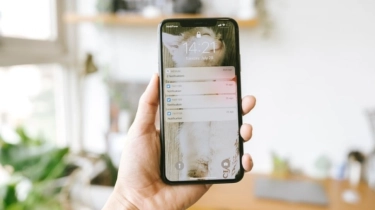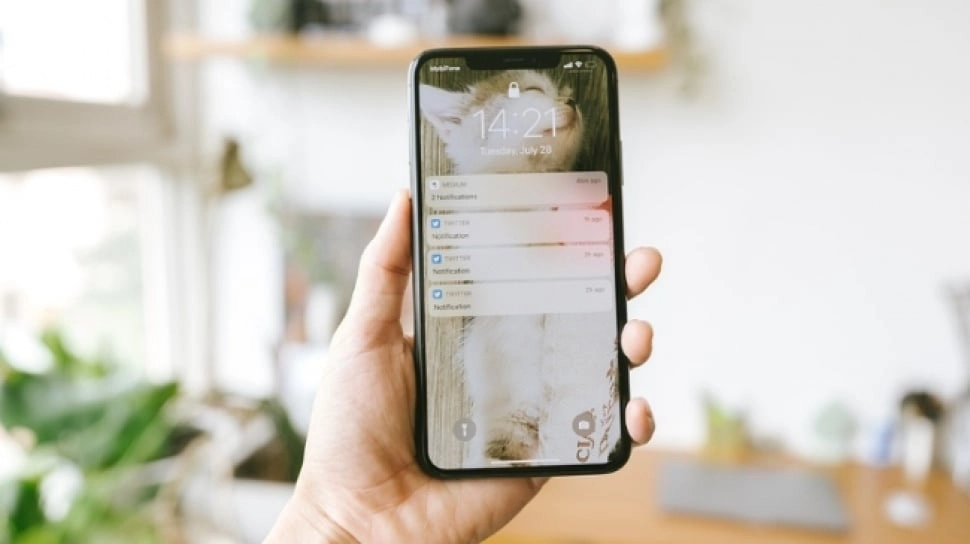
3 Cara Transfer Foto dari iPhone ke Android, Solusi Pengganti AirDrop
Di bawah ini adalah cara transfer foto dari iPhone ke Android yang bisa Anda lakukan dengan mudah. Cara berikut bisa membuat Anda mengirim foto lintas OS.
Jika Anda beralih dari iPhone lama ke Android, maka ada satu hal yang perlu Anda lakukan yakni mentransfer semua data yang ada di iPhone ke Android.
Salah satu data yang akan ditransfer antara lain adalah foto. Akan tetapi, mentransfer foto dari iPhone ke Android tak bisa dilakukan sembarangan.
Anda tidak bisa langsung mentransfernya dengan memasukkan iCloud ke Android, karena sistem operasinya berbeda.
Tapi Anda tak perlu khawatir, ada beberapa cara yang bisa Anda lakukan untuk transfer foto dari iPhone ke Android yang bisa dilakukan.
Cara Transfer Foto dari iPhone ke Android
1. Gunakan Penyimpanan Cloud seperti Google Drive atau yang lainnya
Menggunakan beberapa bentuk "cloud" merupakan strategi transfer data yang bisa dilakukan oleh pengguna perangkat berbagai sistem operasi.
Anda hanya perlu menyiapkan cloud dan simpan foto di sana. Nantinya, Anda bisa membuka cloud tersebut di perangkat baru dengan akun Gmail yang sama.
Saat mempertimbangkan cara mentransfer foto Android ke iPhone, dan sebaliknya, layanan yang paling populer adalah Google Drive.
Cara menggunakan Google Drive
- Unduh aplikasi Google Drive di iPhone Anda
- Masuk ke Drive dengan akun Google Anda
- Ketuk Tambahkan
- Tekan Unggah
- Pilih foto yang ingin Anda transfer
- Ketuk Unggah dan tunggu hingga transfer selesai (Anda memerlukan Wifi untuk ini)
- Di perangkat kedua Anda, buka Drive (yang sudah terpasang di sebagian besar ponsel Android)
- Pilih gambar yang diunggah dari perangkat pertama Anda
- Tekan ikon menu 3 titik di sudut kanan atas layar
- Ketuk Unduh
2. Gunakan Google Photos
Google Foto menyediakan dua cara mudah untuk mengirim foto dari iPhone ke Android tanpa kehilangan kualitas, dan dari Android ke iPhone:
Cara 1:
- Buka aplikasi Google Foto di Android dan iPhone dan masuk dengan akun Google Anda
- Atur kualitas cadangan ke Asli jika Anda ingin foto Anda ditransfer ke kualitas penuh
- Aktifkan pencadangan, dan foto serta video Anda akan mulai disinkronkan antara kedua perangkat
- Gunakan aplikasi untuk melihat dan mengunduhnya dengan mudah dari ponsel manapun
Cara 2:
- Pilih foto yang ingin Anda transfer antar ponsel
- Klik Bagikan dan pilih telepon Anda yang lain sebagai penerima dan tekan Kirim
- Tekan Kirim
3. Manfaatkan Aplikasi Pihak Ketiga
Ada banyak aplikasi pihak ketiga yang bisa Anda manfaatkan untuk transfer foto dari iPhone ke Android.
Beberapa di antaranya adalah Zapya, Xender, Copy My Data, Dr. Fone dan sebagainya. Namun di bawah ini, Suara hanya akan memberikan tutorial transfer foto dari iPhone ke Android dengan Zapya.
Langkah 1: Aktifkan penerimaan di Android Anda
- Buka Zapya di Android Anda
- Klik ikon Transfer di bagian bawah
- Klik Izinkan Izin lalu ketuk Terima
- Aplikasi ini akan membuat jaringan hotspot Wifi, jadi tidak memerlukan internet.
- Kode QR akan ditampilkan saat sudah siap.
Langkah 2: Hubungkan ke iPhone Anda dan transfer ke Android Anda
- Buka Zapya di perangkat iPhone Anda
- Ketuk Pindai di kanan atas
- Pindai Kode QR yang ditampilkan di Android Anda
- Ketuk Izinkan Koneksi (Anda mungkin perlu membuka pengaturan Wifi dan menghubungkan ke hotspot secara manual)
- Setelah kedua ponsel terhubung, Anda dapat mulai mentransfer
Langkah 3: Mentransfer Foto dan Video iPhone
- Pilih tab File di iPhone Anda, pilih foto dan video yang akan ditransfer
- Klik Kirim Anda dapat mengharapkan gambar dan video dikirim dalam kualitas asli, tanpa kompresi. Jika Anda tertarik dengan Zapya
- tetapi ingin mencoba aplikasi lain, Send Anywhere dan ShareIt juga dapat menjadi pilihan yang baik.
Itulah beberapa cara mudah transfer foto dari iPhone ke Android yang bisa Anda lakukan. Semoga informasi ini bermanfaat!
Kontributor : Damai Lestari
Tag: #cara #transfer #foto #dari #iphone #android #solusi #pengganti #airdrop